Cách kết nối Freebuds 4i với các mẫu smartphone
Với điện thoại Huawei
Người dùng hãy đặt điện thoại Huawei và tai nghe Freebuds 4i lại gần nhau và sau đó mở nắp hộp đựng tai nghe ra. Sau đó, nhấn vào nút bên hông của hộp đựng Freebuds 4i cho đến khi nó xuất hiện ánh sáng đèn flash màu trắng.
Lúc này trên màn hình điện thoại Huawei sẽ xuất hiện cửa sổ bật lên, hãy nhấn vào nút Connect. Khi mọi thứ đã sẵn sàng kết nối, hãy nhấn vào nút OK.
Với điện thoại Android
Người dùng hãy vào Settings > Bluetooth > Pair new device. Sau đó đưa Freebuds 4i đến gần điện thoại, mở nắp hộp đựng ra và nhấn vào nút hông bên cạnh hộp cho đến khi nó xuất hiện ánh sáng đèn flash màu trắng.
Sau khi điện thoại Android quét và nhận thấy tín hiệu Bluetooth từ Freebuds 4i, người dùng sẽ thấy nó xuất hiện trong danh sách các thiết bị xung quanh trên màn hình. Chạm vào tên tai nghe và nhấn vào nút Pair trên màn hình lệnh hiện ra.
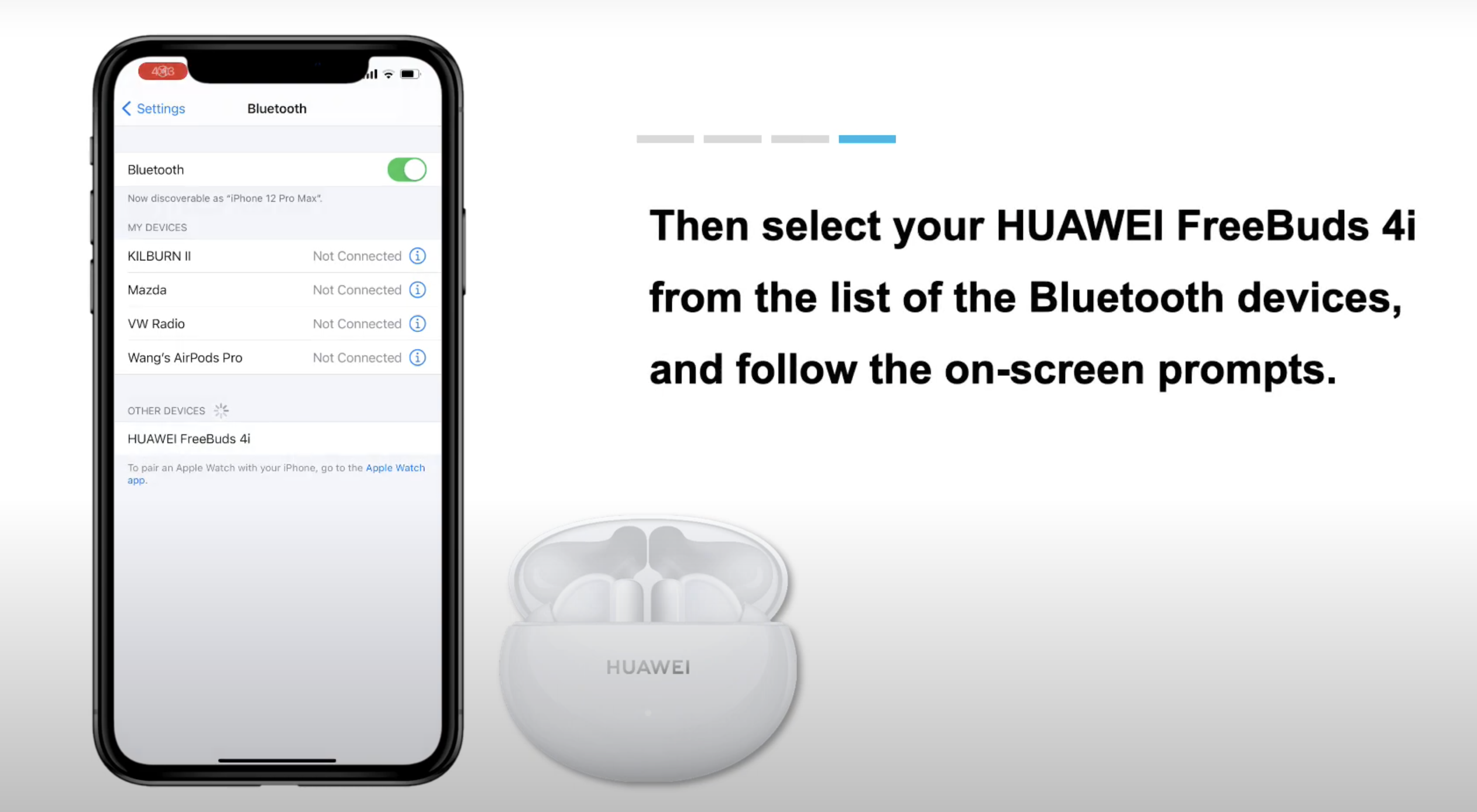
Việc kết nối Huawei Freebuds 4i với các thiết bị di động có thể thực hiện khá nhanh chóng Ảnh chụp màn hình |
Với điện thoại iPhone (iOS)
Người dùng hãy vào Settings > Bluetooth. Sau đó đưa Freebuds 4i đến gần điện thoại, mở nắp hộp đựng ra và nhấn vào nút hông bên cạnh hộp cho đến khi nó xuất hiện ánh sáng đèn flash màu trắng.
Sau khi iPhone quét và nhận thấy tín hiệu Bluetooth từ Freebuds 4i, người dùng sẽ thấy nó xuất hiện trong danh sách các thiết bị xung quanh, chỉ cần chạm vào nó là có thể kết nối với tai nghe.
Cách kiểm soát tai nghe
Khi mọi thứ đã được kết nối, người dùng có thể dễ dàng kiểm soát một số hoạt động trên điện thoại của mình bằng Freebuds 4i, bao gồm gõ hai lần vào mặt cảm ứng bên tai nghe để phát/tạm dừng nhạc hoặc trả lời/kết thúc cuộc gọi; và nhấn giữ để bật/tắt ANC (khử tiếng ồn chủ động) hay chế độ Awareness.
Nếu đang sử dụng điện thoại Huawei và Android, người dùng có thể sử dụng ứng dụng Huawei AI Life để tối ưu hóa trải nghiệm với Huawei Freebuds 4i. Ứng dụng này được cung cấp miễn phí từ chợ ứng dụng tương ứng, gồm AppGallery nếu là thiết bị Huawei và Google Play Store nếu là thiết bị Android.
Sau khi điện thoại và Freebuds 4i kết nối hoàn tất với nhau như hướng dẫn trước đó, người dùng hãy mở Huawei AI Life ra và sẽ thấy biểu tượng Freebuds 4i trong bảng điều khiển ứng dụng. Nhấn vào biểu tượng Freebuds 4i sẽ mở ra một cửa sổ riêng biệt, nơi người dùng có quyền truy cập vào các tùy chọn khác nhau cũng như thông tin phần trăm pin còn lại của tai nghe và hộp đựng.
Nhấn vào tùy chọn Settings của Connected, menu thiết bị Bluetooth sẽ xuất hiện. Dưới thẻ Settings, thẻ hiển thị pin sẽ xuất hiện cho biết mức pin tai nghe bên trái và bên phải, cũng như lượng pin còn lại của hộp sạc.
Biểu tượng Shortcuts có thể được sử dụng để thiết lập hành vi khi người dùng nhấp đôi vào tai nghe trái hoặc phải của Freebuds 4i, nơi người dùng có thể đặt từng chức năng Freebud khác nhau.
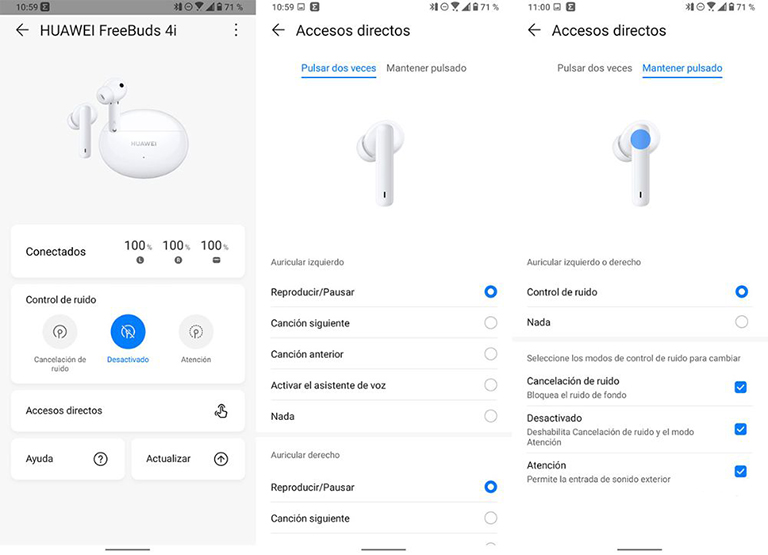
Huawei AI Life sẽ giúp người dùng tận dụng tối đa tai nghe Freebuds 4i Ảnh chụp màn hình |
Biểu tượng Noise cancelling cho phép thiết lập các mức độ loại bỏ tiếng ồn. Người dùng có thể đặt mức độ khử tiếng ồn theo nhu cầu của mình hoặc cũng có thể tắt hoàn toàn. Việc sử dụng tính năng khử tiếng ồn sẽ tiêu tốn nhiều dung lượng pin hơn.
Trong quá trình sử dụng Huawei AI Life, người dùng cũng nên chú ý đến mục Update của ứng dụng vì đây là cách để cập nhật phiên bản firmware mới nhất cho Freebuds 4i. Người dùng nên cập nhật firmware cho Freebuds 4i lên phiên bản mới càng sớm càng tốt vì nó sẽ giúp giải quyết mọi lỗi có trong chức năng của tai nghe hoặc cải thiện chất lượng/độ ổn định của âm thanh.
Nếu muốn xem thông tin về địa chỉ MAC Freebuds, số sê-ri hoặc phiên bản Phần mềm/Phần cứng, người dùng có thể chạm vào ba dấu chấm hiện diện ở góc trên cùng bên phải của menu Freebuds 4i và chọn Device Settings.






Bình luận (0)